文章目录
前言
|
认真做博客,期待将每个细节都做好,真正做好博客还真不容易, 一、要做到文章思路清晰、简洁、大方、得体; 二、每张关联图片要保证清晰度,同时将每个步骤标记明确,让人通过博客内容能完全复现出一样的功能内容~ |
2.1. JDK安装和配置
2.1.1. 历史简介
1991 年Sun公司的James Gosling等人开始开发名称为 Oak (橡树)的语言。希望用于控制嵌入在有线电视交换盒、PDA等的微处理器,
1994年将Oak语言更名为Java
1998年JDK1.2时,更名为Java 2 Platform,分为标准版J2SE,企业版J2EE,微型版J2ME
Java 既安全、可移植,又可跨平台,而且人们发现它能够解决Internet 上的大型应用问题,Internet使Java成为网上最流行的编程语言,Java对Internet的影响也意义深远。后来java被Oracle(甲骨文)公司收购。java实际是个地名,乃印度尼西亚的一个岛屿,当地盛产咖啡,因此标志也用了一个咖啡的标志。
以下介绍相关常识:
一、JRE(Java Runtime Environment ) Java运行环境,是用来运行JAVA程序的。
二、JDK(Java Development Kit) Java开发工具包,包含JRE。因此只需要下载安装JDK即可中。
三、JDK是Sun Microsystems针对Java开发员的产品,JSP运行环境需要JDK的支持。
四、JDK 是整个Java的核心,包括了Java运行环境,Java工具和Java基础的类库。
2.1.2. 官网下载
下载JDK官网的地址:http://www.oracle.com/
下载JDK1.8官网的地址:https://www.oracle.com/java/technologies/downloads/#java8-windows
如果有的同学觉得从官网上下载还需要登录oracle太麻烦,那么我在这里将下载好的绿色版JDK1.8放到附件中,供同学们下载使用。而且绿色版省去了安装过程,直接就可以使用。
Javamis提供绿色版JDK1.8的32位和64位下载地址(推荐):链接: https://pan.baidu.com/s/1itzPcHgUvByqJuZ_sKRWEw 提取码: jmis
2.1.3. 查询环境
1. win键+R键,输入cmd,点击确定。
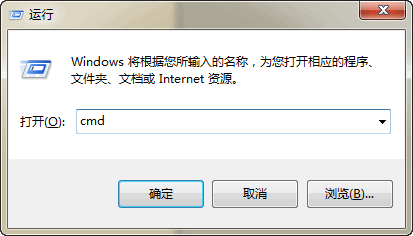
2. 查看当前JavaMis平台开发环境服务器是否安装了jdk
java -version

以上:显示当前服务器没有安装java环境,现场我们要安装JDK 1.8版本
2.1.4. 开始安装
1. 解压“jdk1.8.0_31_64.zip” 压缩包(我电脑是64位,所以从javamis网盘下载的jdk是64位的压缩包,根据自己电脑情况选择下载即可)
2. 解压成功后,会出现一个新 “jdk1.8.0_31_64”文件夹

2.1.5. 配置变量
1. 右键计算机(此电脑) -> 属性 -> 高级系统设置 -> 高级 -> 环境变量,如下图所示:
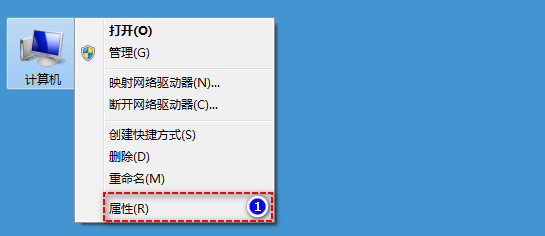
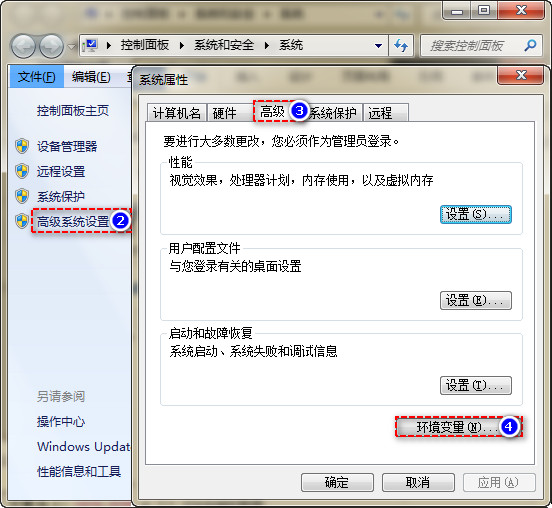
2. 在【系统变量】,点击“新建”按钮,分别设置三个环境变量,即:
变量名1: JAVA_HOME
变量值1: 电脑上JDK安装的绝对路径(我的路径是 D:\DevInstall\jdk1.8.0_31_64 )
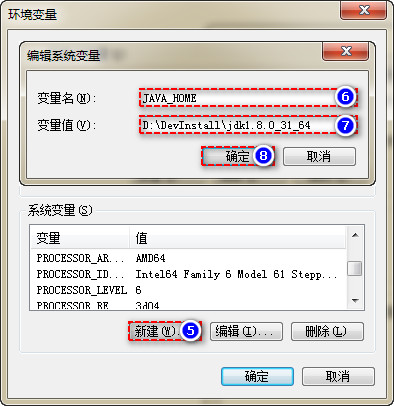
变量名2:PATH 变量值2: 在变量值里中间某个位置添加 ;%JAVA_HOME%\bin;%JAVA_HOME%\jre\bin (注意最前面的分号)可复制我的变量值
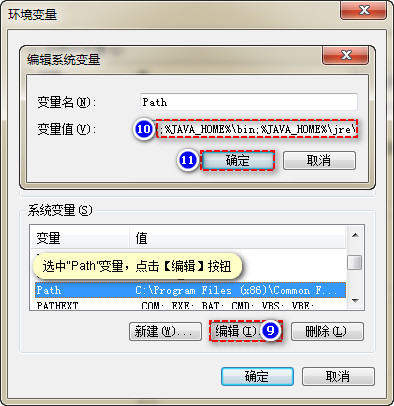
变量名3:CLASSPATH 变量值3:.;%JAVA_HOME%\lib\dt.jar;%JAVA_HOME%\lib\tools.jar; (注意分号和小点)可复制我的变量值

3. 三个环境变量添加完成之后,点击【确定】按钮,完成环境变量设置,如下图所示。
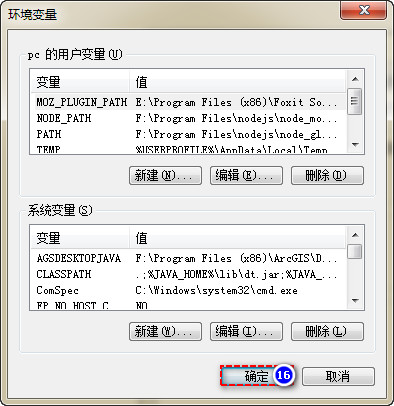
2.1.6. 检测环境
1. win键+R键,输入cmd,点击确定。
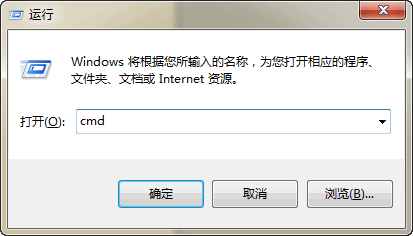
2. 查看当前JavaMis平台开发环境服务器是否安装成功JDK
java -version

以上:在显示的命令窗口中输入 java -version 命令并回车,如果能正常显示版本信息,说明JAVA运行环境安装成功,如上图所示。
关于作者
本作者,十二年软件开发经验,目前就职于某研究院软件所大型国企架构师、技术经理,精通Java/C#/Android/Python等开发语言,善于搭建Nginx高性能服务、负载均衡、Redis等;曾从事某互联网、物联网传感、大数据分析、Gis地图、政府协同办公等行业;
同时,对开源框架有深入研究,推了Javamis快速开发平台(官网: http://www.javamis.com/ 源代码下载:https://gitee.com/javamis/flowable ),同时有多个开源项目托管在Gitee和GitHub,欢迎QQ3群交流:327773608
读后有收获可以支付宝请作者喝咖啡:


